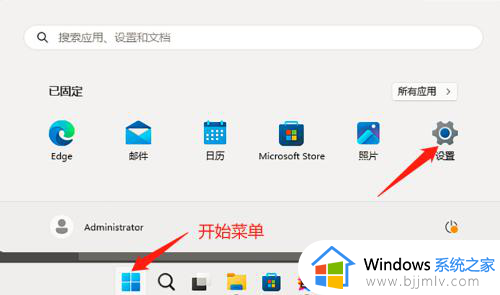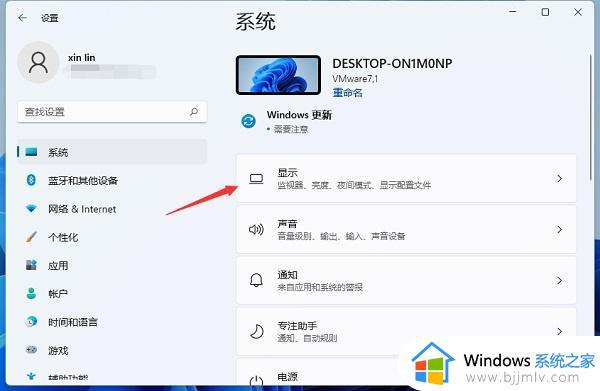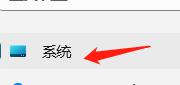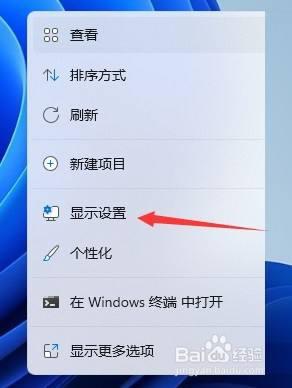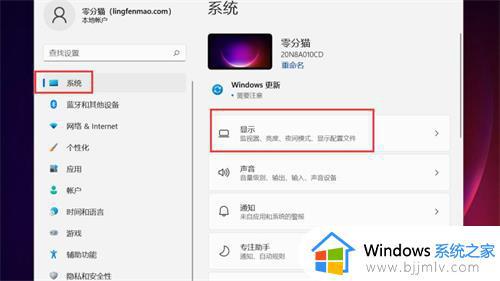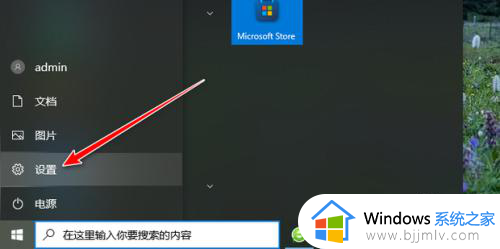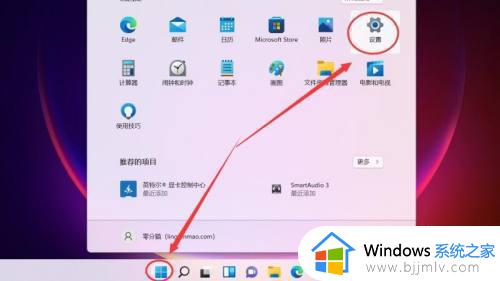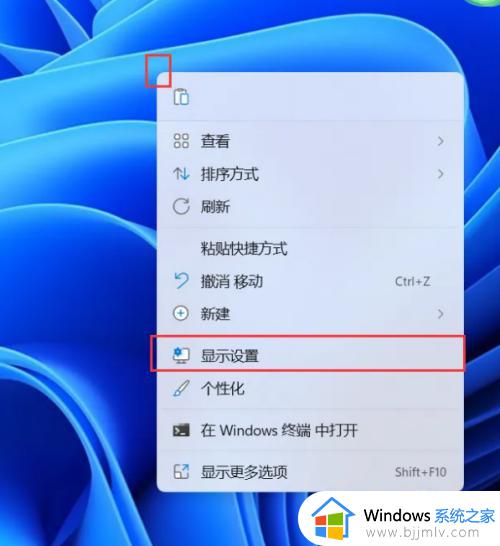电脑怎么调分辨率win11 win11屏幕分辨率如何调
更新时间:2023-08-04 13:56:27作者:skai
现在市面上的电脑大多数都是装配着win11操作系统,我们大家在购买win11新机后,有些小伙伴发现自己的电脑出现了黑边的情况,其实这个是因为系统默认的分辨率和我们的电脑不匹配,那么win11电脑怎么调分辨率呢?接下来小编就教给大家win11屏幕分辨率如何调,一起来看看吧,希望对你有所帮助。
具体方法:
1、右键后找到【显示设置】。
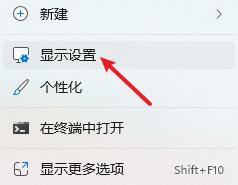
2、在页面中找到【显示器分辨率】。
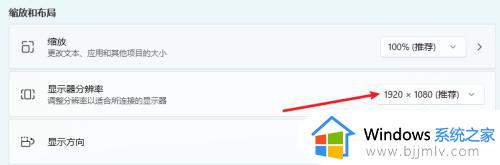
3、进入页面选择【分辨率】。
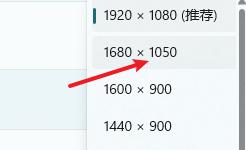
4、弹出页点击【保留更改】。
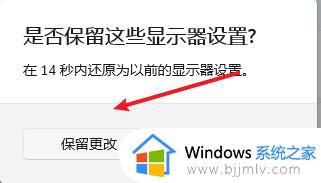
以上全部内容就是小编带给大家的win11屏幕分辨率调整方法详细内容分享啦,小伙伴们如果你们的win11也需要调整分辨率的话可以参照小编的内容进行操作,希望看完这篇内容小伙伴们能够学会怎么调整分辨率。